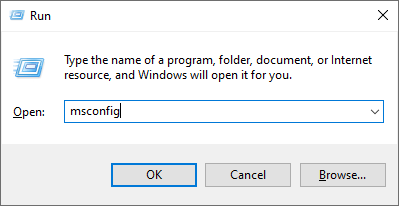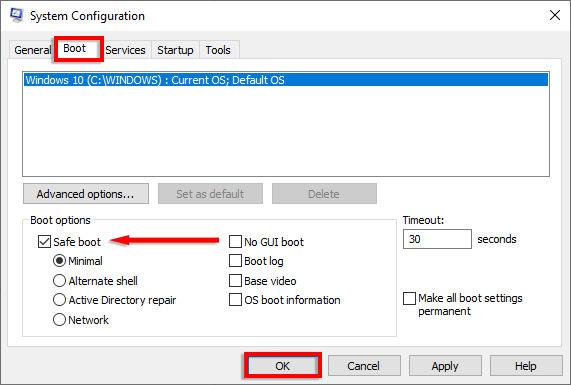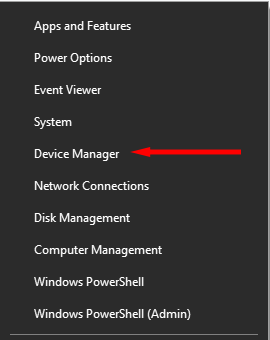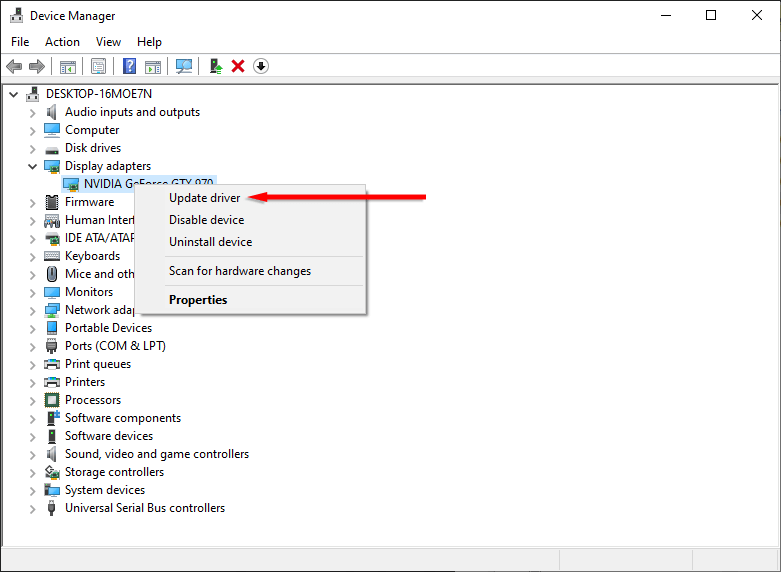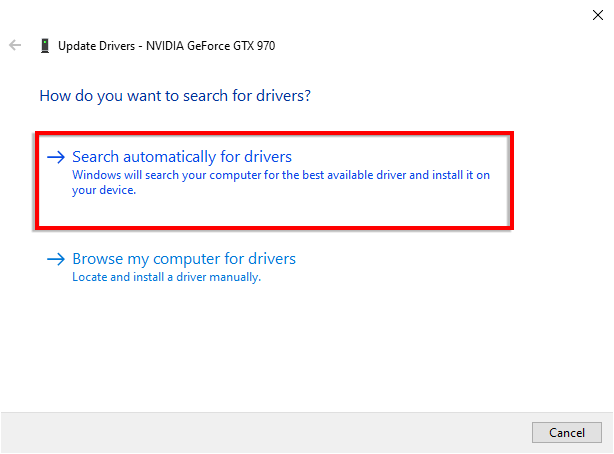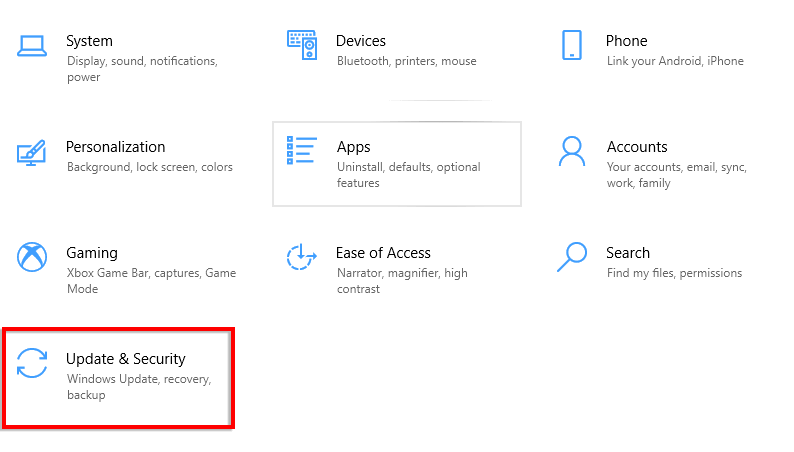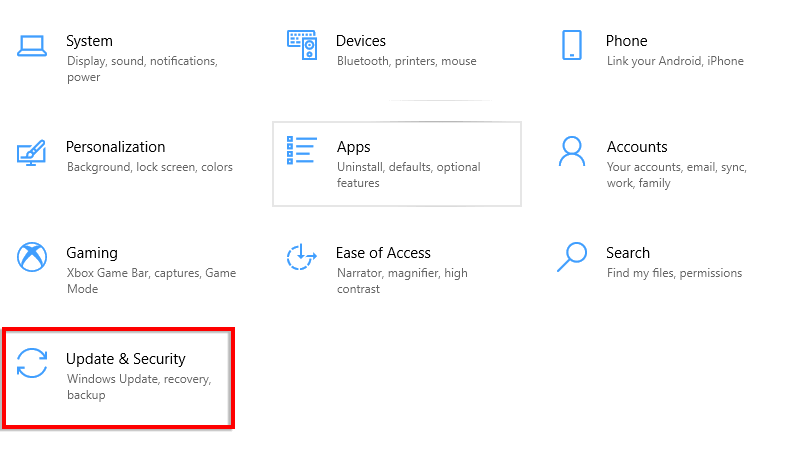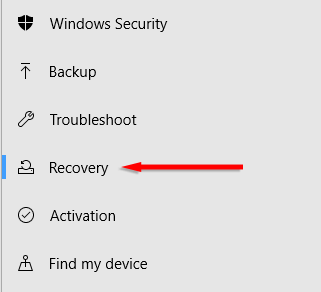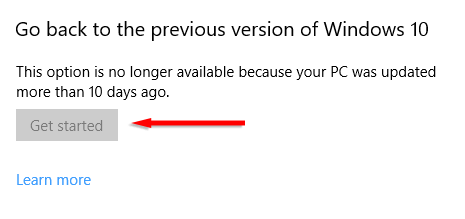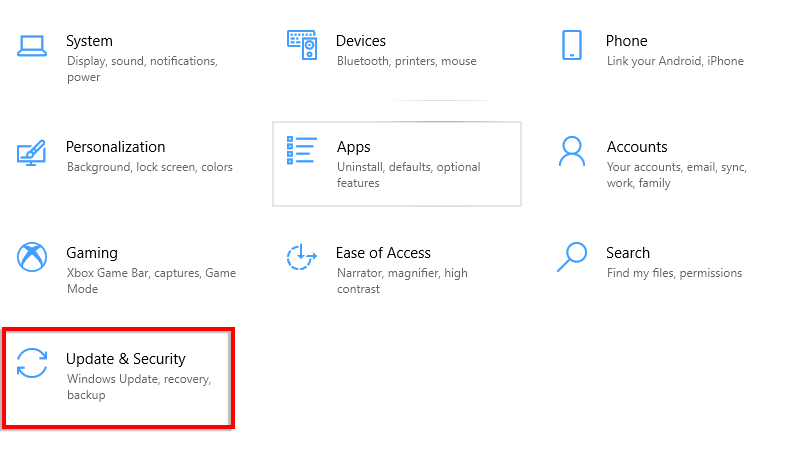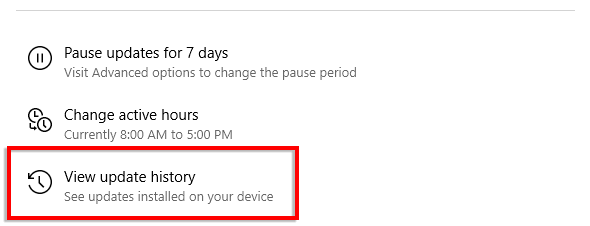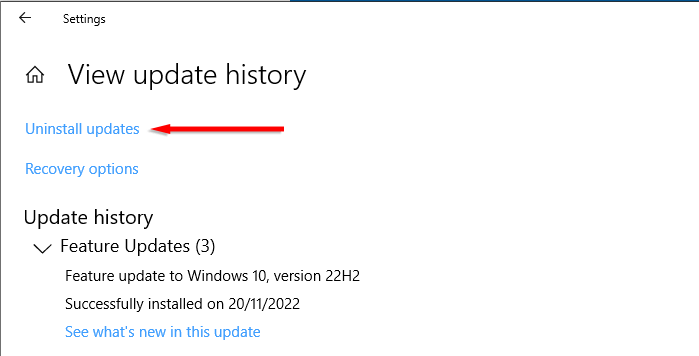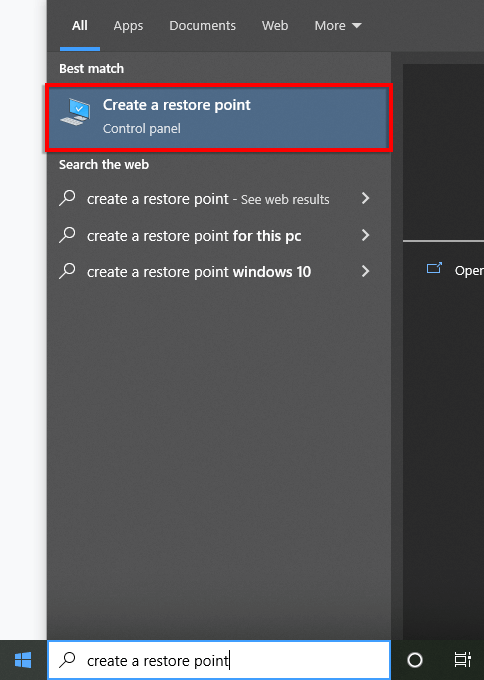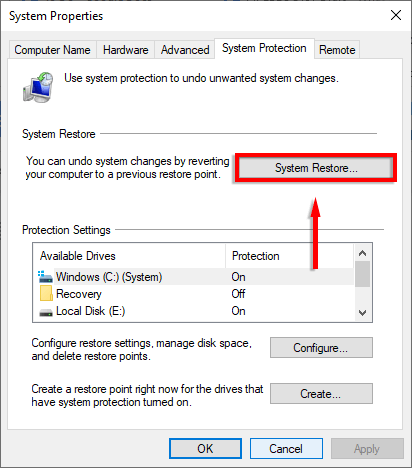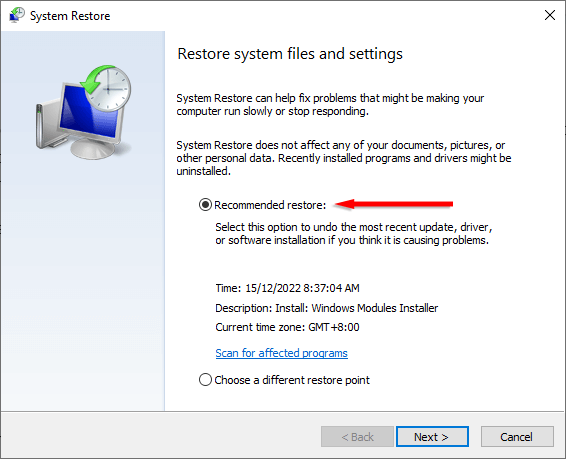- in Окна 11 by Администратор
Что это такое и как исправить

Белый экран смерти (WSOD) — это белый экран, который появляется, когда что-то не так с вашей операционной системой Microsoft Windows 10 или Windows 11. В отличие от «синего экрана смерти», проблема с белым экраном, как правило, не сопровождается никакими ошибками, что дает вам представление о причине проблемы, что может затруднить устранение неполадок.
В этой статье мы объясняем восемь методов, которые можно использовать, чтобы воскресить компьютер из «Белого экрана смерти».
Что вызывает проблему белого экрана смерти?
Ошибка «Белого экрана смерти», как и печально известная Синий экран смерти, чаще всего возникает из-за аппаратных сбоев. Однако проблема также может быть вызвана сбоями в программном обеспечении.
Распространенные причины ошибки белого экрана включают в себя:
- драйвер дисплея проблемы, особенно если они возникают во время запуска или когда вы играете в игры.
- Проблемы с монитором или настройками видео.
- Malware.
- Глюки в сторонних приложениях.
- Отсутствие критических системных файлов.
8 способов исправить белый экран смерти
Вот восемь исправлений белого экрана смерти, начиная с самых простых и заканчивая более глубокими исправлениями.
1. Принудительно перезагрузите компьютер с Windows.
Самый простой способ борьбы с WSOD – это принудительно перезагрузите систему.
Чтобы принудительно перезагрузить компьютер, удерживайте кнопку питания в течение нескольких секунд или до тех пор, пока компьютер полностью не выключится. Нажмите кнопку питания еще раз, чтобы перезагрузить устройство с Windows 10. Если ваш WSOD не исчез, попробуйте один из других методов, перечисленных ниже.
Примечание: Это может временно решить проблему с белым экраном, но не предотвратить ее повторение.
2. Удалите USB-аксессуары.
Если ваш «Белый экран смерти» сопровождается видимым курсором, вероятно, причиной является внешнее устройство.
- Отключите все периферийные устройства, подключенные к USB-портам, включая мышь и клавиатуру.
- Принудительно перезагрузите компьютер, как указано выше.
- Если ваш компьютер запускается нормально, начните подключать аксессуары по одному, пока одно из них не выйдет из строя или не произойдет WSOD. Вам потребуется заменить или отремонтировать причинное устройство.
3. Используйте безопасный режим.
Если ваш WSOD не происходит до тех пор, пока вы не войдете в систему, это может быть стороннее приложение, вызывающее ошибку. В этом случае использование безопасного режима может помочь вам определить проблемное приложение и удалить или восстановить его.
Если белый экран смерти еще не появился, вы можете войти в безопасный режим следующим образом:
- На клавиатуре нажмите Windows ключ + R.
- В поле «Выполнить» введите MSCONFIG и нажмите Enter чтобы открыть окно конфигурации системы.
- Перейдите в Boot вкладка. В разделе «Параметры загрузки», выберите Безопасной загрузки и нажмите OK.
- Перезагрузите компьютер. Теперь ваше устройство должно загрузиться в безопасном режиме. Если он запускается, но не вызывает проблемы с белым экраном смерти, вам следует удалить все недавно установленные приложения, чтобы проверить, не являются ли они причиной проблемы.
Вы также можете войти в безопасный режим во время перезагрузки. Для этого несколько раз нажмите F8, прежде чем появится логотип Windows. Ваш компьютер загрузится в безопасном режиме.
4. Обновите графические драйверы
Устаревший или неисправный драйвер видеокарты может вызвать появление белого экрана смерти в Windows 10 и 11 при использовании определенных игр или приложений. Обновление драйверов может решить проблему.
- На клавиатуре нажмите Windows ключ + X и нажмите Диспетчер устройств.
- Дважды щелкните Видеоадаптеры возможность расширить его. Затем щелкните правой кнопкой мыши каждый из драйверов и выберите Обновить драйвер.
- Выберите Автоматический поиск драйверов опцию.
- Подождите, пока мастер завершит работу. Затем, если обновление доступно, установите его.
5. Обновите Windows
Если проблему еще не удалось устранить, возможно, причиной появления белого экрана смерти является устаревшая операционная система Windows 10. Это наиболее вероятно, если ваш компьютер зависает и случайно возвращается к WSOD.
- На клавиатуре нажмите Windows ключ + I , чтобы открыть настройки.
- Нажмите Обновление и безопасность.
- Выберите Проверить наличие обновлений кнопка. После завершения сканирования нажмите Установить сейчас.
- Перезагрузите компьютер.
6. Удалите обновление Windows
Напротив, если «Белый экран смерти» возник после установки обновления Windows 10 или 11, удаление обновления может решить вашу проблему.
- На клавиатуре нажмите кнопку Windows ключ + I , чтобы открыть настройки.
- Выберите Обновление и безопасность.
- Нажмите Восстановление.
- В разделе «Вернуться к предыдущей версии Windows 10» выберите Свяжитесь с нами!.
Если оно недоступно или вы знаете, какое конкретное обновление, вероятно, вызвало проблему, попробуйте удалить его:
- На клавиатуре нажмите кнопку Windows ключ + I , чтобы открыть настройки.
- Выберите Обновление и безопасность.
- На странице Центра обновления Windows выберите Просмотр журнала обновлений.
- Выберите Удалить обновления , чтобы открыть Панель управления.
- Выберите нужное обновление и нажмите кнопку Удалить .
7. Используйте точку восстановления системы.
Это еще один вариант, если после входа в систему появляется Белый экран смерти. Возврат к точке восстановления должен вернуть вашу ОС Windows в функциональное состояние. Однако все файлы, созданные после точки восстановления, будут удалены.
Этот метод будет работать только в том случае, если вы ранее сделал точку восстановления системы вернуться к. Если вы этого не сделали, вам придется использовать другой метод для устранения проблемы с белым экраном.
Чтобы вернуть компьютер к предыдущей точке восстановления:
- В меню «Пуск» найдите и выберите Создать точку восстановления.
- В Защита системы Вкладка, выберите Восстановление системы… .
- Отметьте «Рекомендуемое восстановление», затем выберите Следующая и завершите работу мастера восстановления. Либо установите флажок «Выбрать другую точку восстановления» и выберите нужную.
- Компьютер перезагрузится автоматически.
8. Запустите тесты оборудования
Неисправное оборудование может быть причиной белого экрана смерти. Это может быть видеокарта, монитор, графический процессор, жесткий диск, твердотельный накопитель или даже материнская плата.
Если ни один из вышеперечисленных методов не помог, велика вероятность, что оборудование, например ваш жесткий диск, ответственнен. Это сложно проверить, если у вас нет запасных частей, которые можно переключать и проверять одну за другой. По этой причине вам, возможно, лучше проконсультироваться с профессиональным специалистом по ремонту ПК, чтобы проверить ваши детали.
Больше нет белого экрана смерти
Столкновение с белым экраном смерти — это не что иное, как разочарование. Но мы надеемся, что с помощью этого руководства вы смогли решить эту проблему и вернуть свой компьютер в нормальное состояние. Просто будьте осторожны при загрузке приложений и покупке компьютерных аксессуаров, чтобы WSOD снова не поднял свою уродливую голову.